A Windows Update hibaelhárító futtatása
Vegyes Cikkek / / March 12, 2022
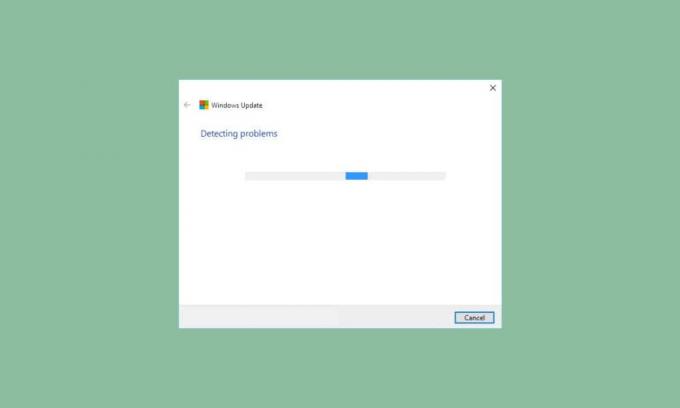
Nem könnyű olyan rendszeren dolgozni, amely instabil és sok gondot okoz a különféle feladatok végrehajtása során. És ha még a rendszert sem tudja megfelelően frissíteni, az bosszantó lesz. A Windows frissítések célja a különféle rendszerproblémák megoldása a legújabb verzióval. Néha azonban nehézségekbe ütközik a frissítések letöltése és telepítése eszközére. Olvassa el és kövesse a következő lépéseket a Windows Update hibaelhárító futtatásához a Windows 10 rendszerű számítógépen, hogy véglegesen kijavítsa ezeket a problémákat.

A Windows Update hibaelhárító futtatása Windows 10 rendszeren
A számítógép frissítése vagy frissítése során több hibakód is előfordulhat. Attól eltekintve Windows 10 számítógépek, ez a Windows 11 rendszerben is előfordul. Számos hibakóddal találkozhat, amelyek ehhez a problémához kapcsolódnak, például 80244001, 80244001B, 8024A008, 80072EFE, 80072EFD, 80072F8F, 80070002, 8007000E, és még sok más. Ez általában a következő okok miatt történik:
- Instabil internet kapcsolat.
- Hiányos vagy megszakadt Windows Update-összetevők a számítógépen.
- Érvénytelen Windows rendszerleíró kulcsok a számítógépen.
Ebben az útmutatóban a Windows Update hibaelhárító módszerét ismertetjük. Ez egy beépített funkció javítson ki minden frissítéssel kapcsolatos hibát. Megjavítja A Windows Update-hez kapcsolódó ideiglenes fájlok és szolgáltatások, valamint a Windows Update összetevők visszaállítása. Kövesse ennek a módszernek a következő lépéseit frissítse a Windowst minden további akadály nélkül:
1. nyomja meg Windows + I billentyűk egyidejűleg indítani Beállítások.
2. Kattintson a Frissítés és biztonság csempe, az ábra szerint.

3. Menj Hibaelhárítás menü a bal oldali ablaktáblában.
4. Válassza ki Windows Update hibaelhárítót, és kattintson rá Futtassa a hibaelhárítót alább kiemelten látható gomb.

5. Várja meg, amíg a hibaelhárító észleli és kijavítja a problémát. A folyamat befejezése után kattintson a gombra Alkalmazza ezt a javítást és újrakezda számítógépét.
Az alábbi lépések végrehajtása után befejezheti a Windows Update hibaelhárító folyamatának futtatását, és folyékonyan folytathatja a frissítések letöltését és telepítését a rendszerre.
Jegyzet: Futni is lehet Programkompatibilitási hibaelhárító alatt felsorolt További hibaelhárítók a szoftverprogramok operációs rendszerrel való kompatibilitási problémáinak megoldására. Ezzel megtalálja és kijavítja a régebbi programok kompatibilitásával kapcsolatos problémákat a Windows legújabb/régebbi verziójában.

Gyakran Ismételt Kérdések (GYIK)
Q1. Miért futtassa először a Windows Update hibaelhárítót?
Ans. A Windows Update hibaelhárító a Windows által biztosított beépített segédprogram a hibásan működő Windows frissítési összetevők kezelésére. Ez a módszer általában az első javítás a Windows frissítési problémáinak megoldására, mielőtt bonyolultabb megoldásokat keresne.
Q2. A Windows Update hibaelhárító futtatása felgyorsítja a frissítési sebességet?
Ans. A Windows Update hibaelhárítója kijavítja azokat a problémákat, amelyek miatt a frissítési folyamatok lelassultak vagy végül leálltak. A frissítések letöltése és telepítése zökkenőmentesebb sebességet fog tapasztalni, ha a frissítési problémákat ezzel a hibaelhárítóval kijavítja.
Ajánlott:
- A Windows 11 alaphelyzetbe állítása
- Windows Update letöltési 0x800f0984 2H1 hiba javítása
- Javítsa ki a Windows Update 0x8007000d hibát
- Javítás: A Windows nem tudott új frissítéseket keresni
Így futtassa a Windows Update hibaelhárítót a Windows 10 rendszeren is Windows 7. Reméljük hasznosnak találta ezt a cikket. Látogassa meg oldalunkat további jó tippekért és trükkökért, és írja meg megjegyzéseit alább.



